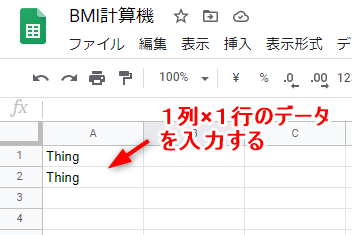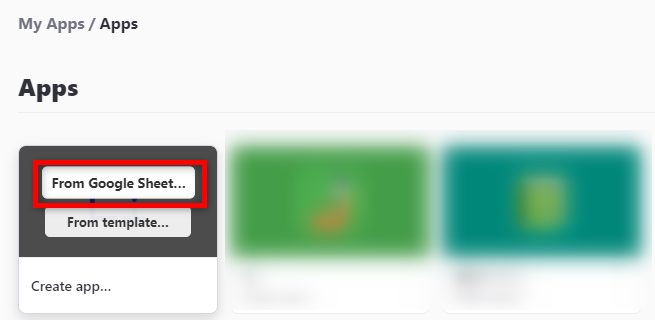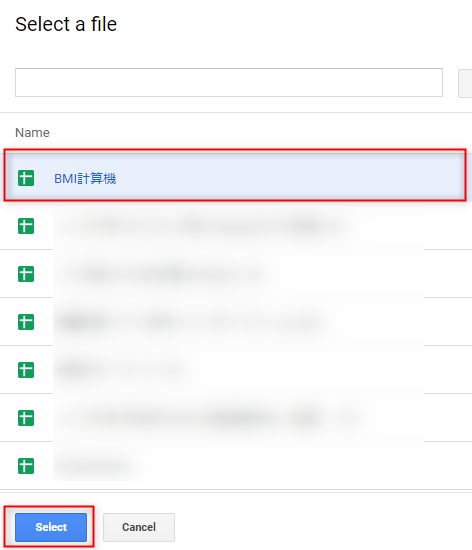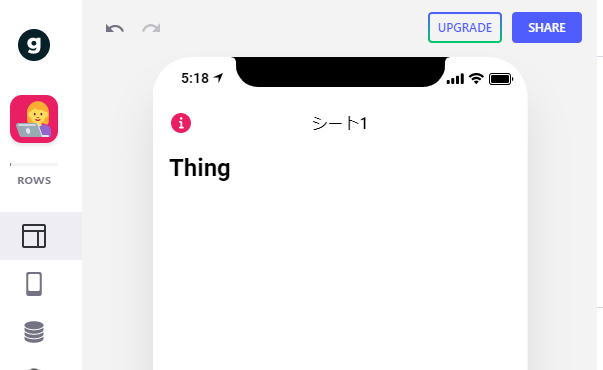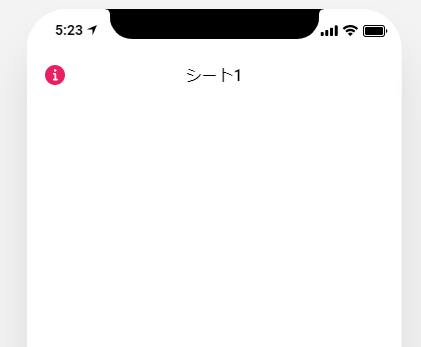みなさん,こんにちは。
シンノユウキ(shinno1993)です。
BMI計算機を例にGlideでカスタム計算機アプリを作成する方法について紹介するシリーズをお送りしています。
前回の記事はこちら:
前回はGlideでBMI計算アプリを作成する方法について,概要と作成の大まかな手順について紹介しました。今回は,Glideでカスタム計算機に必要なミニマムアプリを作成する方法について紹介していきます。
Glideでカスタム計算機に必要なミニマムアプリを作成する方法
カスタム計算機に必要なGlideのミニマムアプリ
Glideは,Googleスプレッドシートのデータを使用してアプリケーションを作成します。そのためデータのたくさん含まれるスプレッドシートを使用するのが普通ですし,そうすることでGlideの良さを最大限に活かすことができます。
しかしカスタム計算機アプリでは,たくさんのデータは不要です。むしろデータは最小限の方がカスタム計算機アプリは作成しやすくなっています。
そのためカスタム計算機アプリを作成するためには,最小限のデータしか含まれないスプレッドシートを用意しておくと便利です。
ステップ①最小限のデータのスプレッドシートを用意する
まず下記のような最小限のデータ(1列×1行)しか含まれていないスプレッドシートを作成してください:
本来であれば,全く空白のスプレッドシートからアプリを作成したいところですが,Glideの仕様上,それはできません。したがって,最小限のデータ(1列×1行)のみ入力して,アプリを作成していきます。
ステップ②スプレッドシートからアプリを作成する
では,最小限のデータを入力したスプレッドシートからアプリを作成していきましょう。
Glideにアクセスし,「My Apps」のメニューから「Create app...」→「From GoogleSheet...」を選択し,
先ほど作成したスプレッドシートを選択してください:
そうすると,下記のようにアプリが作成されます:
最初は,サンプルデータとして入力した「Thing」が表示されてしまっていますので,右側の「Components」メニュー→「COMPONENTS」→「Title」の上までマウスを持っていき,「×」で削除してください:
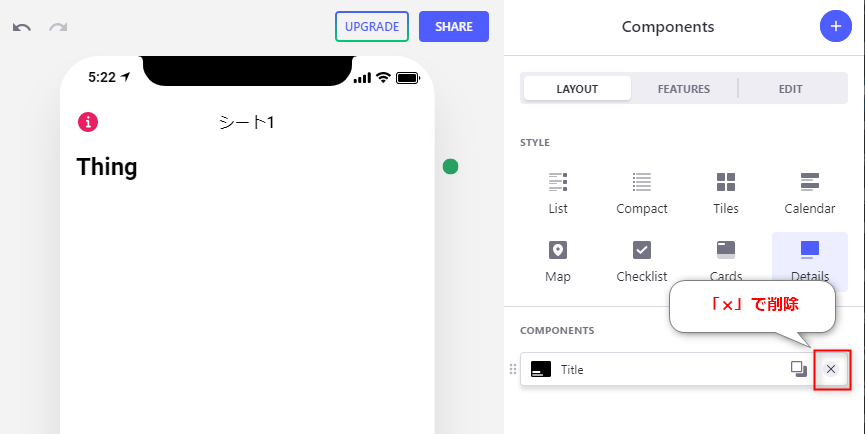
これで,下記のように何もないアプリを作成することができました:
まとめ
今回は,Glideでカスタム計算機に必要なミニマムアプリを作成する方法について紹介しました。
カスタム計算機アプリでは,一般的なアプリと比べて多くのデータを必要としません。そのため,アプリの作成についても少しコツが必要となります。
次回は,本アプリのコア部分であるカスタム計算の機能を実装していきたいと思います。